Ako zistiť, ktorý prehliadač je nainštalovaný vo vašom počítači
V tejto lekcii budeme diskutovať o tom, ako zistiť, ktorý prehliadač je nainštalovaný v počítači. Otázka sa môže zdať triviálna, ale pre niektorých používateľov je táto téma skutočne dôležitá. Možno, že osoba nedávno získala počítač a práve začína študovať. Takýmto ľuďom bude zaujímavé a užitočné prečítať si tento článok. Tak začnime.
obsah
Ktorý webový prehliadač je nainštalovaný v počítači
Prehliadač (prehliadač) je program, pomocou ktorého môžete prehliadať web, môžete povedať, pozerať sa na internet. Webový prehliadač umožňuje sledovať videá, počúvať hudbu, čítať rôzne knihy, články atď.
Na počítači možno inštalovať ako jeden prehliadač a niekoľko. Zvážte, ktorý prehliadač je nainštalovaný vo vašom počítači. Existuje niekoľko spôsobov: pozrite sa do prehliadača, otvorte systémové parametre alebo použite príkazový riadok.
Metóda 1: V samotnom internetovom prehliadači
Ak ste už otvorili webový prehliadač, ale neviete, čo sa nazýva, môžete to naučiť aspoň dvomi spôsobmi.
Prvá možnosť:
- Spustenie prehliadača pozrite na "Hlavný panel" (umiestnený v spodnej časti, na celej šírke obrazovky).
- Kliknite pravým tlačidlom na ikonu prehliadača. Teraz uvidíte jeho meno, napríklad, Google Chrome ,
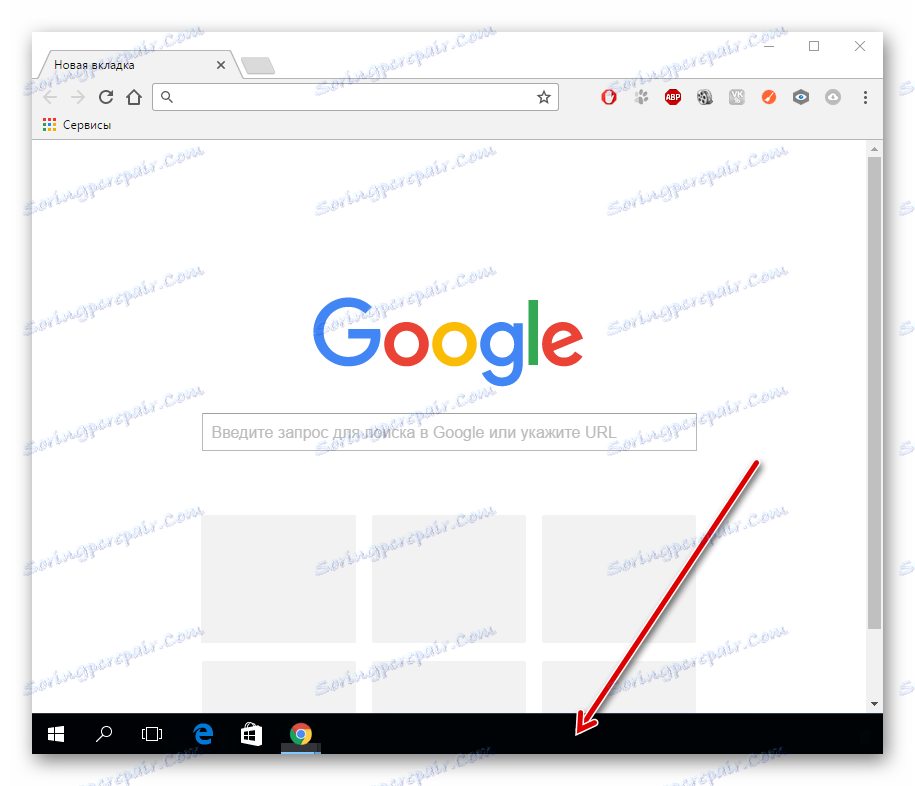
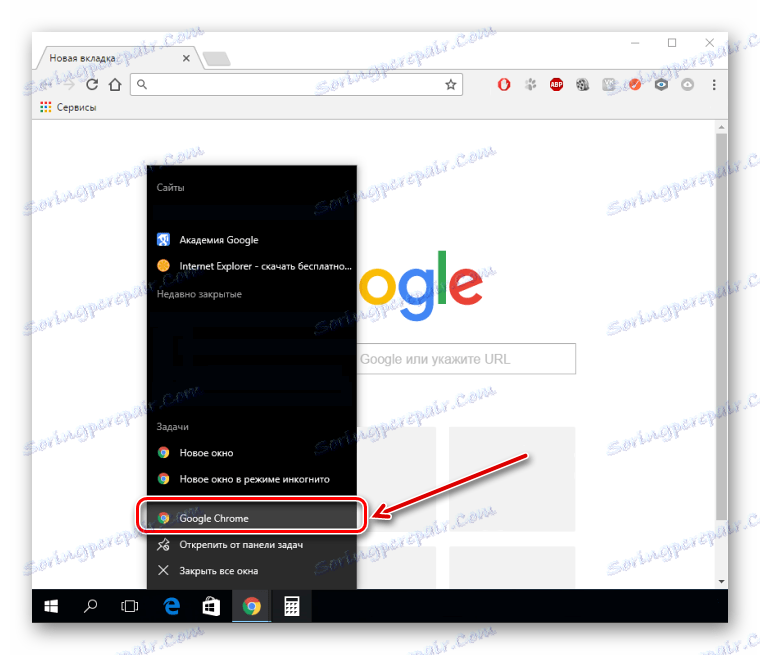
Druhá možnosť:
- Po otvorení internetového prehliadača prejdite do ponuky "Menu" a potom na "Pomocník" - "Informácie o prehliadači".
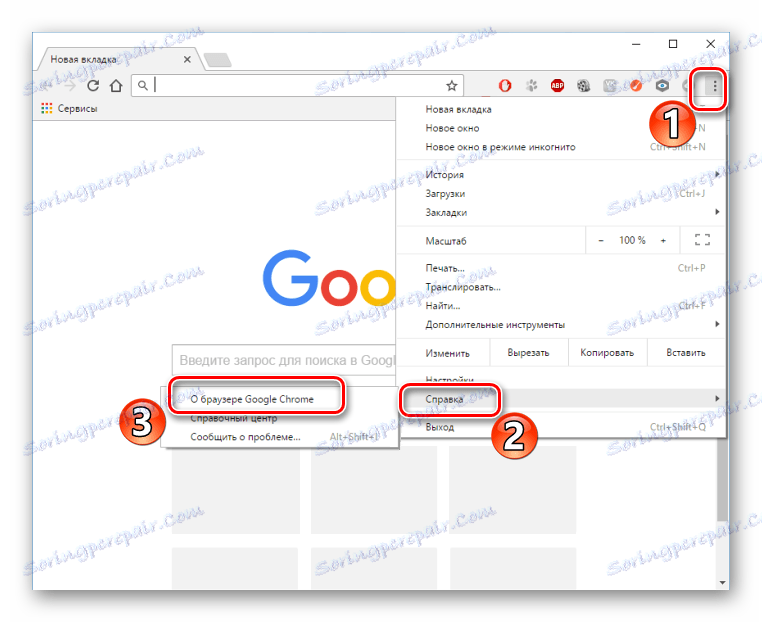
Uvidíte jeho meno, ako aj aktuálne nainštalovanú verziu.
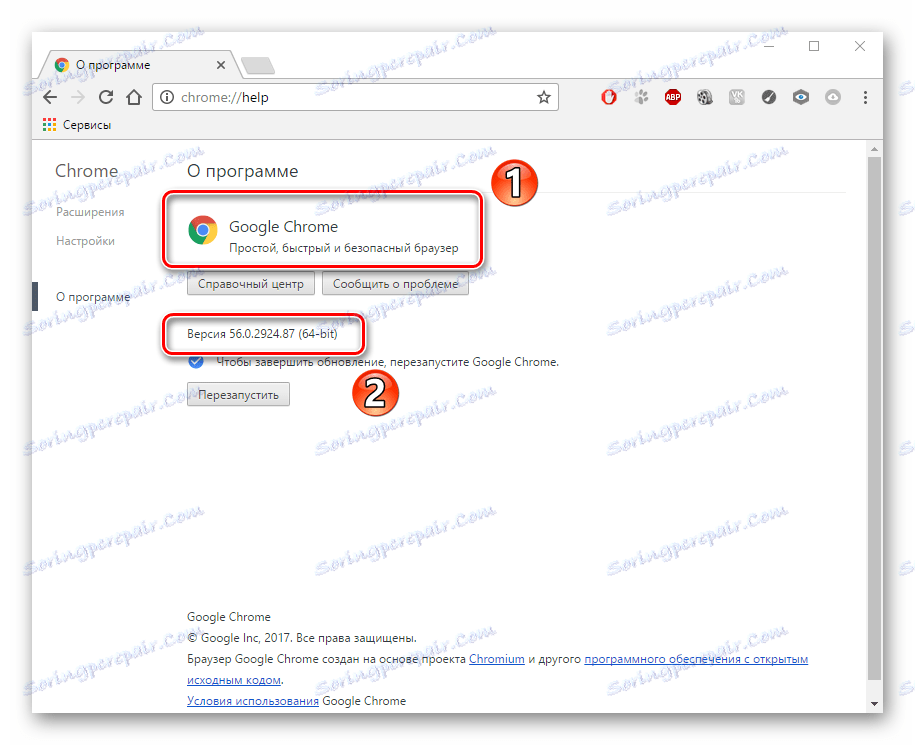
Metóda 2: použitie systémových parametrov
Táto metóda bude o niečo zložitejšia, ale zvládnete to.
- Otvorte ponuku "Štart" a nájdeme "Možnosti" .
- V otvorenom okne kliknite na sekciu "Systém" .
- Ďalej prejdite na sekciu Aplikácie predvolene .
- V centrálnom poli hľadáme blok "Webové prehliadače" .
- Potom kliknite na vybranú ikonu. Zobrazí sa zoznam všetkých prehliadačov, ktoré sú nainštalované v počítači. Ak však kliknete na niektorú z uvedených možností, ten prehliadač bude nainštalovaný ako hlavný (v predvolenom nastavení).
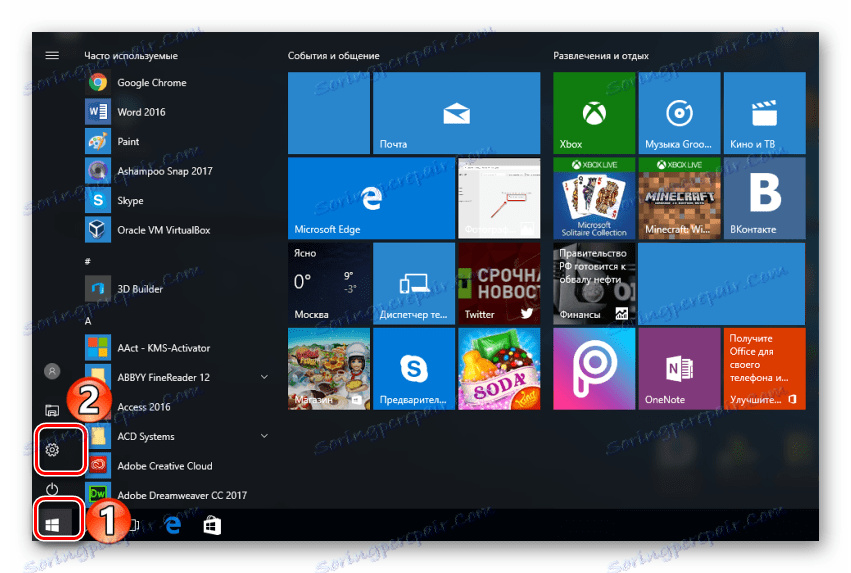
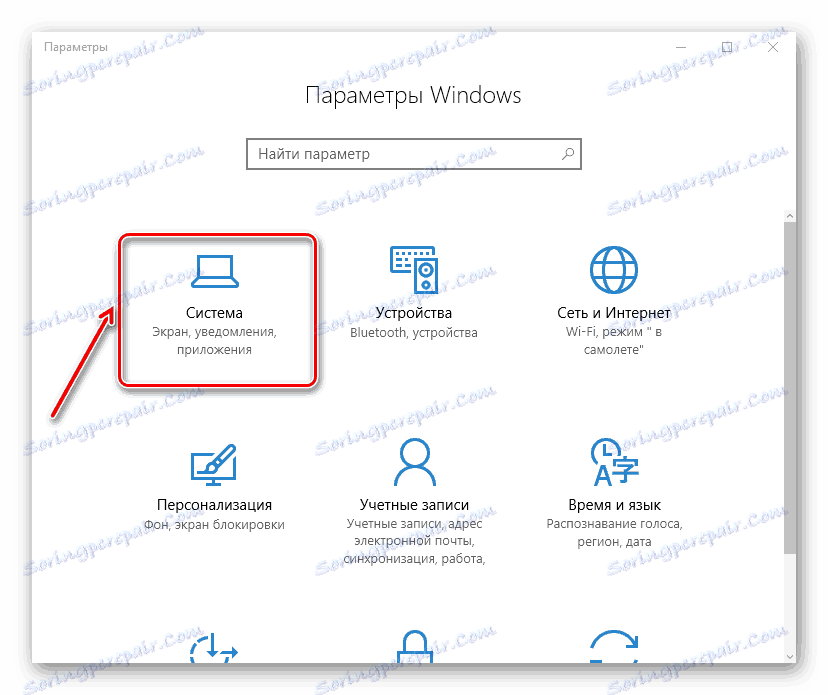
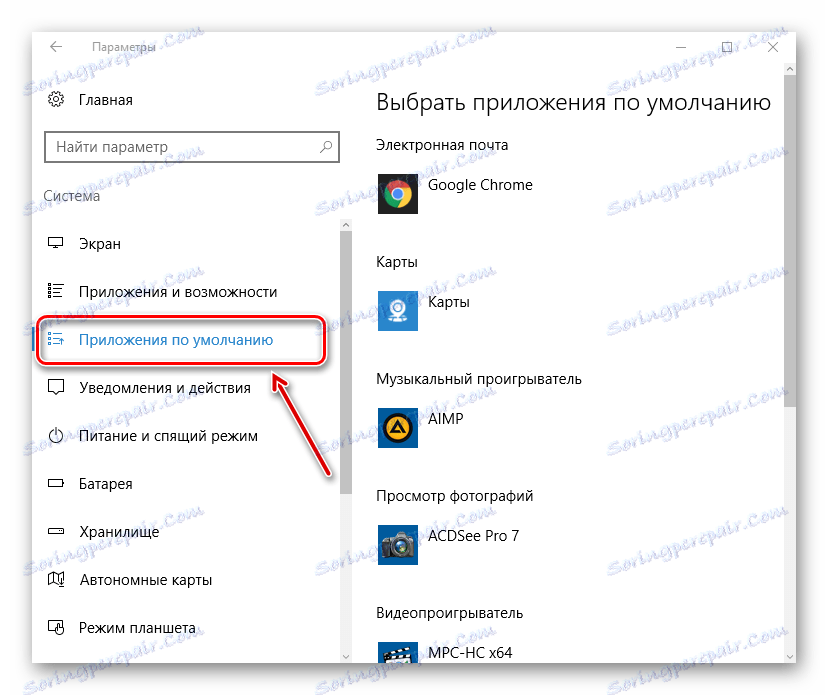
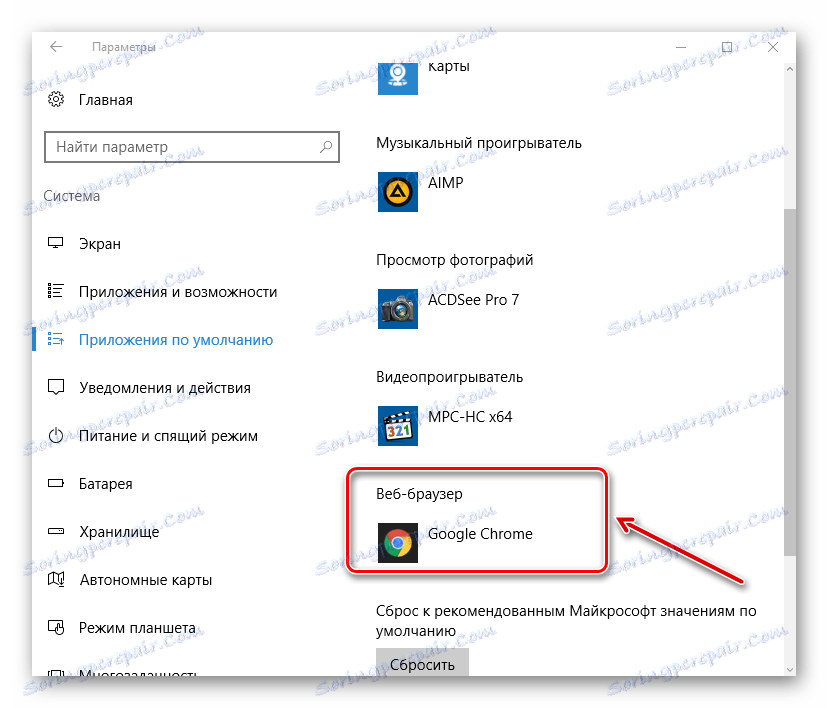
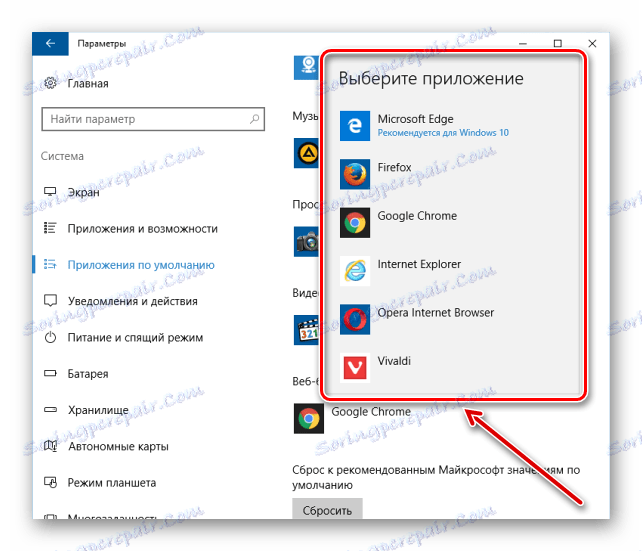
Lekcia: Ako odstrániť predvolený prehliadač
Metóda 3: pomocou príkazového riadku
- Ak chcete vyhľadať nainštalované webové prehliadače, zavolajte na príkazový riadok. Ak to chcete urobiť, stlačte "Win" (tlačidlo s vlajkou Windows) a "R" .
- Na obrazovke sa zobrazil rámček "Spustiť" , v ktorom by ste zadali nasledujúci príkaz do riadku:
appwiz.cpl - Teraz sa zobrazí okno so zoznamom nainštalovaných programov v počítači. Musíme nájsť iba internetové prehliadače, existuje veľa z nich, od rôznych výrobcov. Tu sú napríklad niektoré mená známych prehliadačov: Mozilla Firefox , Google Chrome, Prehliadač Yandex (Prehliadač Yandex), operný ,
Stlačíme tlačidlo "OK" .
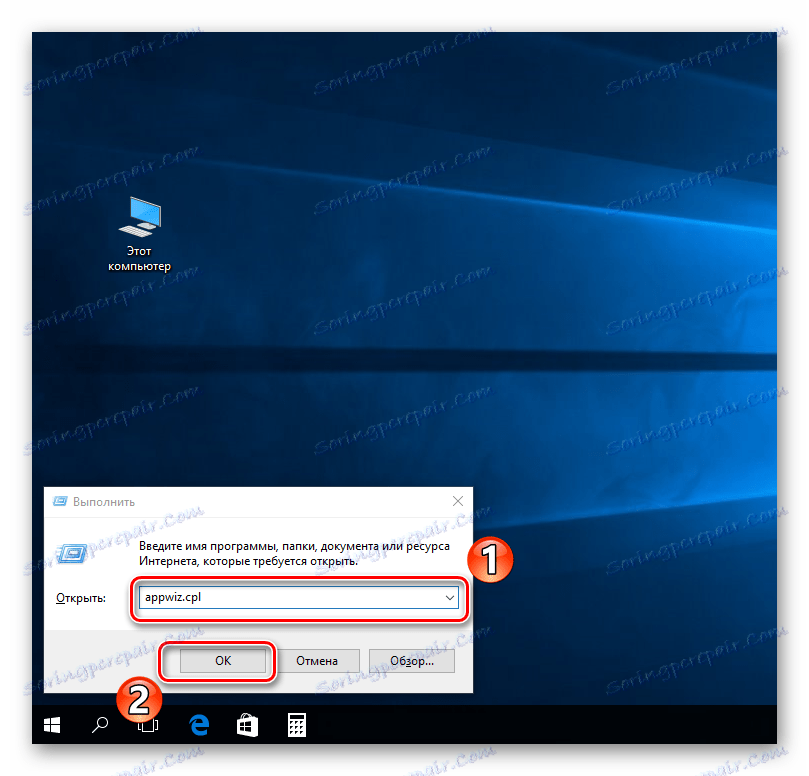
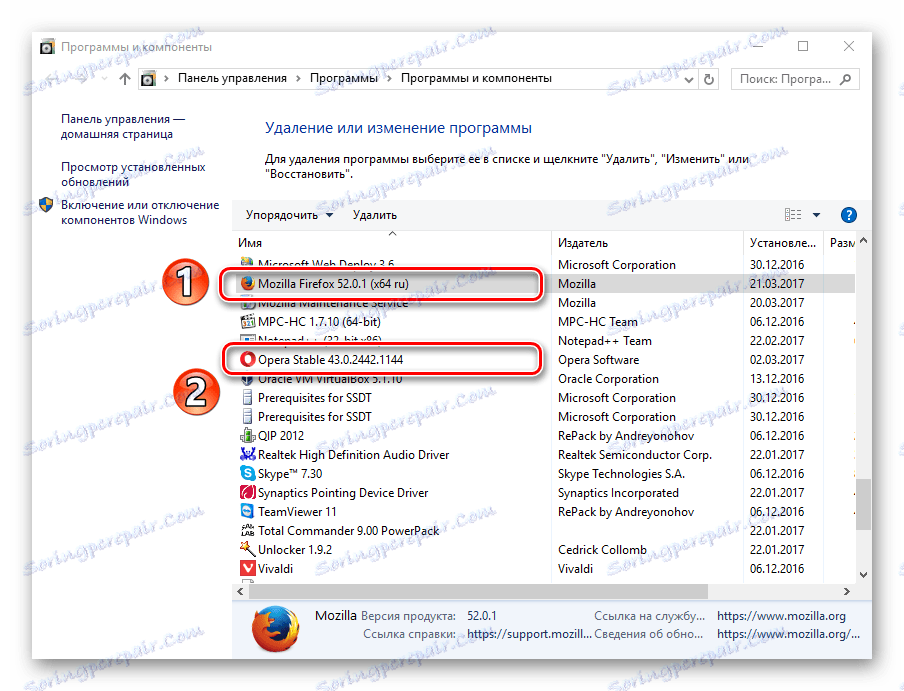
To je všetko. Ako vidíte, vyššie uvedené metódy sú jednoduché aj pre nováčikov.